ACDSee 右键PicaView设置
- 格式:doc
- 大小:79.50 KB
- 文档页数:3

ACDSee右键PicaView设置
ACDSee Pro 8右键菜单PicaView设置PicaView是ACDSee公司的另一著名产品,可以在右键菜单中查看图片,打开图片速度快,适合预览单个图片。
PicaView设置:
选中ACDSee Pro Pica View-options(选项)
图1
图2
Display image ★显示图像(不勾右键不显示图像)
①
Add image to main menu 添加图像到主菜单
Add image to sub- menu 添加图像到子菜单
②
small 小
Medium 中
Large 大
Extra Large 特大
Show Original显示原始
Display the unedited or undeveloped image 显示未经编辑的或不发达的图像
Show eEXIF information ★显示EXIF信息(不勾右键不显示EXIF 图像信息)
译:Exif是一种图象文件格式,它的数据存储与JPEG格式是完全相同的。
实际上Exif格式就是在JPEG格式头部插入了数码照片的信息,包括拍摄时的光圈、快门、白平衡、ISO、焦距、日期时间等各种和拍摄条件以及相机品牌、型号、色彩编码、拍摄时录制的声音以及全球定位系统(GPS)、缩略图等。
简单地说,Exif=JPEG+拍摄参数。
因此,你可以利用任何可以查看JPEG文件的看图软件浏览Exif格式的照片,但并不是所有的图形程序都能处理Ex if信息。

关于ACDsee的问题
分类:电脑/网络 >> 软件
问题描述:
我原来用的ACDsee右键选中任何格式的图片时,不用打开所选中的图片即可在右键菜单上直接显示图片出来,很方便.但不知道什么原因,现在进行这样操作时在选中JPG格式的图片时总跳出一个对话框(BMP 和GIF尚未发现类似提示),提示如下:
无法恢复的插件错误
C:\Program Files\ACDsee\IDE_ACDseetd.apl
PicaView 发现此插件导致一个不可恢复的错误发生.
该插件的执行已被终止.
您想禁用此插件以避免问题的发生吗?
永久禁用是否
请教各位高手,这是什么原因?如何解决?谢谢!
解析:
需要安装PicaView 来查看缩略图。

宝图编辑ACDSee User GuideContents界面概述5主屏幕5编辑器6 ACDSee RAW6查找其它资源与支持7关于主屏幕8“新建文件”窗格8模板/预设值部分10“以前的项目”部分12“新建文件”窗格12模板/预设值部分13“以前的项目”部分16 ACDSee RAW界面16使用“撤消/重复”按钮21复制和粘贴21 RAW处理22保存图像26冲印预设值27关于“调谐”选项卡31使用颜色均衡器调整颜色32调整光线38调整拆分色调45调整色调曲线46调整白平衡47为RAW文件选择输出颜色空间48使用LUT进行色彩分级49使用色轮调整颜色49应用效果51使用“冲印模式画笔”53使用混合模式与阻光度61使用线性渐变工具63进行常规调整65添加裁剪后的晕影66使用径向渐变工具67调整软对焦69使用色调轮调整色调70关于“细节”选项卡72校正色差73消除杂点74锐化76微调皮肤色调77关于“几何”选项卡77校正透视78裁剪79修正镜头扭曲80旋转与调正82修正镜头晕影83关于“修复”选项卡84消除红眼84修复图像85关于ACDSee RAW86在ACDSee RAW中打开文件87混合和阻光度87编辑模式画笔90调整大小、旋转或翻转93渐变工具94 Photoshop®插件95 Pixel Targeting(像素定位)96预设值103标尺和参考线104保存图像105撤消和重复105直方图106编辑和效果106智能橡皮擦107使用“选择范围”107调整图层116频率分隔122图层简介124图层编辑器124图层效果129图层蒙版133调整画布大小137文本图层138滤镜简介248将文件加载到层叠中249创建HDR图像249使用叠焦合并250繪畫工具251工具栏和工具属性栏253“颜色”对话框264编辑器266显示区域266工具栏269工具属性栏270菜单栏270“编辑”窗格271 ACDSee RAW选项274 ACDSee相片编辑器选项275颜色管理276显示279“标尺和参考线”选项279将文本添加到页面280自定义打印布局281图像大小与位置281打印调整282打印机选项282键盘快捷方式284宝图编辑键盘快捷方式284 ACDSee RAW键盘快捷方式291术语表295界面概述宝图编辑有三个界面:l主屏幕l编辑器l ACDSee RAW主屏幕主屏幕是宝图编辑打开时显示的初始屏幕。

ACDSee使⽤中:⽆法恢复的插件错误问题具体描述:
对图⽚单击⿏标右键时,会出现⼀个对话框,内容:⽆法恢复的插件错误 c:\program Files\ACDsee\LDE-ACDstd.aplpicaview 发现此插件导致⼀个不可恢复的错误发⽣该插件的执⾏已被终⽌.点击"是",⼜出现⼀个对话框,内容:数据执⾏保护为了帮助保护您的计算机,windows已经关闭了此程序
名称 windows explorer
发⾏者 Microsoft corporacion
点击关闭⼜出现对话框,内容:explorer.exe遇到问题需要关闭我⼈对此引起的不便表⽰抱歉.点击关闭,所有打开的⽹页都会关闭
解决:
1、⾸先打开系统属性(我的电脑——右键——属性),进⾏“⾼级”栏“性能”设置;
2、在性能选项中,找到“数据执⾏保护”,添加排除数据保护的⽂件;
3、找到ACDsee安装⽬录,在⽂件名后,输⼊:*.*回车,看见picaview.dll⽂件,选中,确定;(注意:假如看不到picaview.dll⽂件时,直接在⽂件名那⾥输⼊picaview.dll,然后选择打开即可)
4、重启计算机,。

ACDSEE 快捷键大全Alt + <下箭头>缩放到适合图片高度Alt + <右箭头>缩放到适合图片宽度Alt + C拷贝一个或多个选定文件到指定文件夹Alt + D打开编辑说明对话框Alt + Enter打开属性面板Alt + M移动一个或多个选定文件到指定文件夹Alt + O打开选项对话框Alt + R重命名文件Alt + S停止/开始幻灯显示Alt + W使用之前的墙纸Alt + X推出查看器返回浏览器Ctrl + B使用当前文件作为平铺背景(不是桌面墙纸)Ctrl + C拷贝到剪切板Ctrl + D打开编辑说明对话框Ctrl + E用编辑模式打开文件Ctrl + F4关闭当前项目Ctrl + Insert拷贝选定范围到剪切板Ctrl + J翻转一个或多个选定的图片Ctrl + L调整选定一个或多个图片的亮度对比度Ctrl + M移动一个或多个选定文件到指定文件夹Ctrl + O打开文件对话框,可以在查看器中打开选定的一个或多个文件Ctrl + P打开ACDSee 打印工具Ctrl + Q隐藏/显示抬头和注脚Ctrl + R对选定的一个或多个文件重定尺寸Ctrl + S打开另存为对话框,可以指定图片另存名称和格式Ctrl + T改变选定的一个或多个文件的时间戳Ctrl + V从剪切板粘贴Ctrl + W把选定文件设置为居中模式墙纸Ctrl + X剪切选区到剪切板Ctrl + Y重作之前反悔的命令Ctrl + Z反悔最后一次改动Ctrl + Alt +逆时针翻转90度Ctrl + Alt +顺时针翻转90度Ctrl + Shift + A显示/隐藏放大镜Ctrl + Shift + B显示/隐藏状态栏Ctrl + Shift + C拷贝到剪切板Ctrl + Shift + D取消选择Ctrl + Shift + F转换图片文件格式Ctrl + Shift + F4关闭所有图片Ctrl + Shift + G移除平铺的背景Ctrl + Shift + LToggles instant image preview(从效果来看好像是显示上一个)Ctrl + Shift + M显示/隐藏主菜单Ctrl + Shift + P打印所有Ctrl + Shift + T显示/隐藏主查看器工具条Ctrl + Shift + V页面查看Ctrl + Shift + W设置当前图片为平铺方式墙纸Delete删除当前图片到回收站End显示最后一个Enter离开查看器返回浏览器Esc离开对话框,或者离开查看器返回浏览器F切换全屏模式F1打开帮助文件F2重命名当前文件F5重新载入当前文件最初版本Home显示第一个Insert打开文件对话框,可以在查看器中打开一个或多个选定文件Page Up显示上一个Page DownD显示下一个Pause停止/开始幻灯显示Shift +在多页图片中显示上一页Shift + E打开关联外部编辑器Shift + L打开关联外部编辑器Shift + End显示最后一个Shift + Esc最小化查看窗口Shift + Home显示第一个Shift + Insert从剪切板粘贴Shift + Enter离开查看器返回浏览器Shift + Tab返回上一焦点项目Shift + Z缩放选定区域T显示/隐藏主查看器工具条Tab移动到下一焦点项目Z设置缩放级别\\缩放到实际大小[numpad] *自动缩放图片[numpad] +放大图片[numpad] -缩小图片[numpad] /缩放到实际大小[numpad] ;Cycle resampling level[numpad] =放大图片[numpad] `切换图片声音开关[numpad] 1显示最后一个[numpad] 3显示下一个[numpad] 7显示第一个[numpad] 9显示上一个显示上一个显示下一个************************ *查看模式鼠标快捷键************************双击离开查看器返回浏览窗右键单击打开相关菜单左键+右键单击切换全屏模式中键单击切换全屏模式滚轮单击切换全屏模式滚轮上滚显示上一个滚轮下滚显示下一个Shift + 滚轮上滚显示多页图片内上一页Shift + 滚轮下滚显示多页图片内下一页Ctrl + 滚轮上滚放大Ctrl + 滚轮下滚缩小******************************浏览模式快捷键*****************************Alt + <左键头>回退上一个浏览过的目录Alt + <右箭头>前进到后一个浏览过的目录Alt + C拷贝一个或多个选定的文件到制定文件夹Alt + O打开选项对话框Alt + M移动一个或多各选定的文件到制定文件夹Alt + X退出ACDSee浏览器Ctrl + A全选Ctrl + B添加到图像篮(Image Basket)Ctrl + C拷贝选定文件或选区到剪切板Ctrl + D打开编辑说明对话框Ctrl + E打开关联的外部编辑器Ctrl + F转换图片文件格式Ctrl + G生成txt格式文件列表Ctrl + I选择全部图片Ctrl + Insert拷贝到剪切板Ctrl + J翻转一个或多个选定图片Ctrl + L对选定的一个或多个图片调整亮度对比度imagesCtrl + N打开一个新的浏览窗Ctrl + O打开文件对话框,可以选定一个或多个文件进行查看Ctrl + P打开ACDSee 打印工具Ctrl + R对选定的一个或多个文件改变尺寸Ctrl + S对选定的一个或多个文件创建幻灯显示Ctrl + T改变选定的一个或多个文件的时间戳Ctrl + V粘贴剪切板内容Ctrl + W把选定的文件设置为居中墙纸Ctrl + X被选择剪切到剪切板Ctrl + Shift + 1打开/关闭文件夹面板Ctrl + Shift + 2打开/关闭目录索引面板Ctrl + Shift + 3打开/关闭日历面板Ctrl + Shift + 4打开/关闭属性面板Ctrl + Shift + 5打开/关闭文件篮Ctrl + Shift + 6打开/关闭搜索面板Ctrl + Shift + A选定所有文件Ctrl + Shift + B显示/隐藏状态栏Ctrl + Shift + C拷贝图片Ctrl + Shift + D取消选择Ctrl + Shift + F切换全屏查看Ctrl + Shift + M切换菜单显示Ctrl + Shift + O打开关联外部编辑器Ctrl + Shift + P打开/关闭预览面板Ctrl + Shift + T显示/隐藏主浏览器工具条Ctrl + Shift + W把选定文件设置为平铺墙纸Ctrl + Shift + XOpen Exposure toolsDelete删除选定一个或多个项目F1打开帮助文件F2重命名一个或多个选定的文件F3打开或显示搜索面板F4打开文件夹下拉列表F5刷新F6下一面板F7胶片浏览显示方式F8缩略图显示方式F9标题显示方式F10图标显示方式F11列表显示方式F12详细信息显示方式Shift + Insert从剪切板粘贴Shift + O打开选项对话框Shift + Tab返回上一焦点项目Tab移动到下一焦点项目`切换图片声音=放大图片。
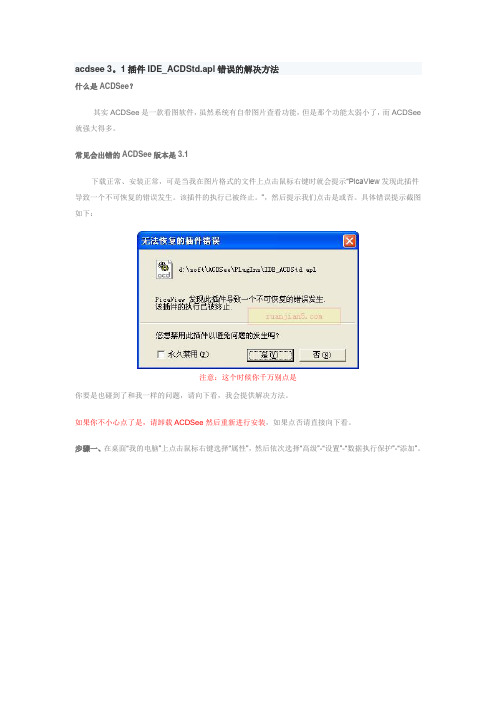
acdsee 3。
1插件IDE_ACDStd.apl错误的解决方法什么是ACDSee?其实ACDSee是一款看图软件,虽然系统有自带图片查看功能,但是那个功能太弱小了,而ACDSee 就强大得多。
常见会出错的ACDSee版本是3.1下载正常、安装正常,可是当我在图片格式的文件上点击鼠标右键时就会提示“PicaView发现此插件导致一个不可恢复的错误发生。
该插件的执行已被终止。
”,然后提示我们点击是或否。
具体错误提示截图如下:注意:这个时候你千万别点是你要是也碰到了和我一样的问题,请向下看,我会提供解决方法。
如果你不小心点了是,请卸载ACDSee然后重新进行安装,如果点否请直接向下看。
步骤一、在桌面“我的电脑”上点击鼠标右键选择“属性”,然后依次选择“高级”-“设置”-“数据执行保护”-“添加”。
步骤2:点击“添加”按钮后,会弹出一个窗口,我们找到自己的ACDSee安装文件夹(如果不知道请卸载重新安装,然后认真认真查看安装的每个步骤,其中有个步骤里有安装位置),然后在“文件名”后面的窗口输入【*.*】括号内红字,按住键盘上的Shift+8可以输入*,中间的点就是英文输入法下按键盘上的.键,在M键后面两个。
当我们输入*.*之后,就会看到picaView.dll这个文件名,当然有可能你只会看到picaview,双击该文件即可进行添加。
注意:一共要添加两个文件,PicView.dll和ACDSee.exe。
最后记得都确定一下,即按一下确定按钮。
通过以上步骤就可以解决我们的ACDSee鼠标右键提示插件错误的问题了,最后让大家看看鼠标右键的正常效果图。
个人觉得已介绍得非常详细了,如果不懂的话,请认真多看看,红色标记的多看几遍。
ACDSee是使用最为广泛的看图工具软件,大多数电脑爱好者都使用它来浏览图片,它的特点是支持性强,它能打开包括ICO、PNG、XBM在内的二十余种图像格式,并且能够高品质地快速显示它们,甚至近年在互联网上十分流行的动画图像档案都可以利用ACDSee来欣赏。
它还有一个特点是快,与其他图像观赏器比较,ACDSee打开图像档案的速度无疑是相对的快。
如能用好一些技巧,将会给您带来更多的方便。
用ACDSee来管理文件ACDSee提供了简单的文件管理功能,用它可以进行文件的复制、移动和重命名等,使用时只需选择"Edit"菜单上的命令或单击工具栏上的命令按钮即可打开相应的对话框,根据对话框进行操作即可。
您还可以为文件添加个简单的说明,为文件添加说明的方法是:先在文件列表窗口中选择要添加说明的文件,然后单击"Edit"菜单中的"Describe"命令,这时打开"Edit Description"对话框,在框中输入该文件说明后单击"OK"按钮即可,下次将鼠标停在该文件上不动时,ACDSee 就会显示该说明。
用ACDSee更改文件的日期在Windows下更改文件的日期是很困难的事情,尤其是批量更改文件时间,用ACDSee软件就能够解决这个问题,具体的方法是首先将系统日期调整到相应的值,再选中欲更改日期的文件,最后单击"Tools"/"Change timestamps",在对话框中选择"Current date&time",并点下"OK"按钮即可。
在ACDSee中默认的是只显示图形文件,如果想更改文件夹下的其它文件,只需要设置相应的选项,显示所有文件即可。
用全屏幕查看图形在全屏幕状态下,查看窗口的边框、菜单栏、工具条、状态栏等均被隐藏起来以腾出最大的桌面空间,用于显示图片,这对于查看较大的图片自然是十分重要的功能。
A C D S e e使用技巧大全-CAL-FENGHAI-(2020YEAR-YICAI)_JINGBIANACDSee 9 Photo Manager使用技巧大全一、批量修改文件名1. 首先,启动ACDSee 9 Photo Manager到浏览方式,找到照片所在文件夹,同时选中所有要更改文件名的图片,可使用“编辑”菜单中的“全选”命令,或使用“Shift + 鼠标左键”选中连续的多个文件、使用“Ctrl+ 鼠标左键”选中不连续的多个文件。
2. 从“工具”菜单中选择“批量重命名”命令,在弹出的对话框中的“模板”项输入“20J07##”,在“Start at”中输入“1”(开始于1),单击【开始重命名】按钮后,所有选中的图片都被重新命名为20j0701、20j0702、20j0703……通过这个操作我们很快就把所有照片文件的名称按照“级别 + 班号 + 学号”的形式改正过来。
注意:其实ACDSee 9 Photo Manager不仅可以更改图片的文件名,对所有类型的文件都可进行批量改名,改名的方法与修改图片文件的方法相同。
二、批量转换图像方向1. 启动ACDSee 9 Photo Manager到浏览方式,找到照片所在文件夹,同时用上面提到的选中方法选取所有需要转换方向的图片文件。
2. 从“工具”菜单中选中“旋转/翻转图像”命令,弹出对话框。
3. 单击”选项”按钮弹出所示对话框,选中“文件选项”中的第1项以便图像旋转过来将原来的文件覆盖而不形成新的文件,单击【确定】后回到所示对话框,再将“应用到全部所选图像”选中(以便将所有选中文件都旋转过来),再根据需要选中旋转方向,单击[确定]按钮后所有照片都将按要求进行旋转。
三、批量转换文件格式1. 启动ACDSee 9 Photo Manager到浏览方式,找到照片所在文件夹,用上面的方法选中所有要转换文件格式的图片。
2. 从“工具”菜单中选中“转换文件格式”命令,弹出所示对话框,选中JPG格式,点击【下一步】的”目的地”中的“将更改过的图像放在原始文件夹”选项(以便将原文件覆盖),确定后每个文件的大小将缩小到原来的一半。
ACDSEE 2023 操作手册一、软件安装与启动1. 下载并安装ACDSEE 2023 软件,按照提示完成安装过程。
2. 启动ACDSEE 2023,您将看到软件界面。
二、界面布局与功能介绍1. 主界面:ACDSEE 2023 的主界面包括菜单栏、工具栏、侧边栏、底部状态栏等部分。
2. 功能区:菜单栏和工具栏提供了多种功能,包括导入、浏览、编辑、分享等。
侧边栏可以显示文件夹层级或属性信息。
三、图片导入与浏览1. 通过“文件”菜单或侧边栏,找到需要导入的图片文件夹,点击导入。
2. 在“图库”中,可以通过缩略图或网格视图浏览图片。
3. 使用工具栏上的放大缩小按钮,调整图片的显示大小。
四、图片编辑与修饰1. 选中需要编辑的图片,点击工具栏上的编辑按钮。
2. 在编辑模式下,可以进行裁剪、旋转、调整亮度和对比度等操作。
3. ACDSEE 还提供了丰富的滤镜效果,可以增强或改变图片风格。
五、图片管理1. 在“图库”中,可以通过文件夹组织和管理图片。
2. 使用侧边栏的筛选器,按照属性(如标签、星级、日期等)筛选图片。
3. 通过“文件”菜单或右键菜单,进行复制、移动、重命名等操作。
六、图片共享与导出1. 在“图库”中,选中需要导出的图片,点击工具栏上的导出按钮。
2. 选择导出格式和质量,设置导出路径和文件名。
3. ACDSEE 支持多种导出格式,如JPEG、PNG、TIFF 等。
还可以将图片分享到社交媒体或在线相册。
七、插件与扩展功能1. ACDSEE 2023 支持插件扩展,可以在软件商店中下载并安装插件。
2. 插件可以提供额外的功能和工具,如增强编辑功能、添加水印等。
八、系统设置与个性化定制1. 点击菜单栏的“工具”选项,进入系统设置。
在这里可以调整软件界面透明度、更改默认文件夹位置等个性化设置。
2. ACDSEE 2023 还支持快捷键设置,提高您的工作效率。
根据需要自行在“设置”中分配和调整快捷键。
在大多数情况下,点击左下角的设置齿轮,进行相关的界面显示及工具条个性化调整即可完成设定,根据自己的需求以及个人习惯来设置工具条的具体内容,确保提升浏览和工作的效率。
ACDSee Pro 8右键菜单PicaView设置PicaView是ACDSee公司的另一著名产品,可以在右键菜单中查看图片,打开图片速度快,适合预览单个图片。
PicaView设置:
选中ACDSee Pro Pica View-options(选项)
图1
图2
Display image ★显示图像(不勾右键不显示图像)
①
Add image to main menu 添加图像到主菜单
Add image to sub- menu 添加图像到子菜单
②
small 小
Medium 中
Large 大
Extra Large 特大
Show Original显示原始
Display the unedited or undeveloped image 显示未经编辑的或不发达的图像
Show eEXIF information ★显示EXIF信息(不勾右键不显示EXIF图像信息)
译:Exif是一种图象文件格式,它的数据存储与JPEG格式是完全相同的。
实际上Exif格式就是在JPEG格式头部插入了数码照片的信息,包括拍摄时的光圈、快门、白平衡、ISO、焦距、日期时间等各种和拍摄条件以及相机品牌、型号、色彩编码、拍摄时录制的声音以及全球定位系统(GPS)、缩略图等。
简单地说,Exif=JPEG+拍摄参数。
因此,你可以利用任何可以查看JPEG文件的看图软件浏览Exif格式的照片,但并不是所有的图形程序都能处理Ex if信息。